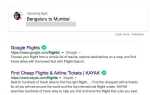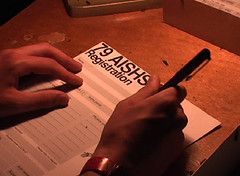 Если вы управляете одним или несколькими блогами, я уверен, что вы понимаете важность взаимодействия. Помимо области комментариев, лучший способ для посетителей общаться и общаться с владельцем блога — через контактную форму. В WordPress, если вы хотите создать форму регистрации, это так же просто, как установить и активировать плагин, и один из самых известных плагинов для контактной формы — это cformsII.
Если вы управляете одним или несколькими блогами, я уверен, что вы понимаете важность взаимодействия. Помимо области комментариев, лучший способ для посетителей общаться и общаться с владельцем блога — через контактную форму. В WordPress, если вы хотите создать форму регистрации, это так же просто, как установить и активировать плагин, и один из самых известных плагинов для контактной формы — это cformsII.
Но cformsII не обычный создатель форм. Вы можете настроить его и создать что угодно: от простой формы контакта до многостраничных форм и формы «расскажи другу». Поэтому, когда один из моих коллег попросил меня помочь ему создать онлайн-форму для участия в региональном конкурсе, проводимом его компанией, cformsII автоматически пришла мне в голову. (Этот плагин также может быть одним из альтернативных ответов на этот вопрос)
В этой регистрационной форме люди могут предоставить свои личные данные и копию квитанции об оплате для регистрации на соревнование. Вот как функции cformsII помогли нам выполнить задачу.
Загрузка и установка
Давайте начнем с процесса установки. Вы не можете использовать встроенный поиск плагинов WordPress, чтобы найти cformsII. Вы должны зайти на их сайт, чтобы скачать плагин.
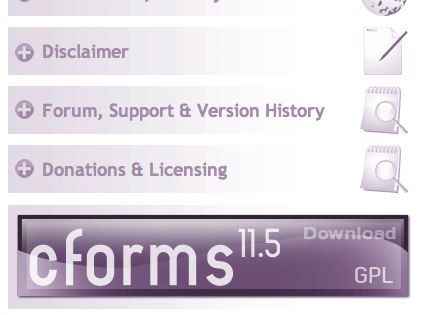
Затем зайдите в свой блог WordPress и нажмите «Добавить новый» подменю «Плагины».
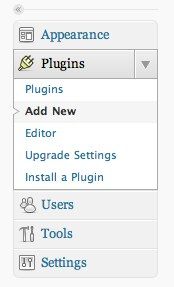
На странице «Установка плагинов» нажмите ссылку «Загрузить», нажмите «Выбрать файл», найдите загруженный плагин и, наконец, нажмите «Установить сейчас».
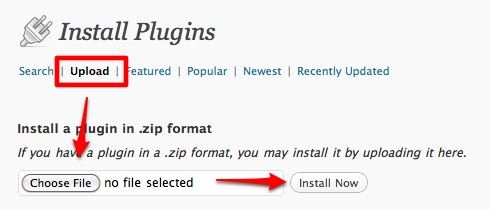
Вы получите новое новое меню на сайте.
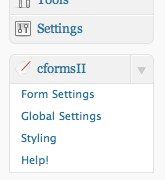
Создание новых форм
Этот плагин поставляется с одной базовой формой, которую можно легко настроить в соответствии с потребностями пользователей. Для начала вы можете легко изменить название формы.
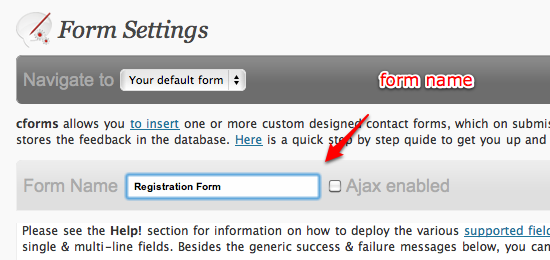
Затем вы можете редактировать имя и тип каждого поля формы. Добавление новых строк также просто, как сказать cformsII, сколько и куда поместить новые поля. Просто убедитесь, что вы уже запланировали, сколько полей вам нужно в форме и функции каждого из них.
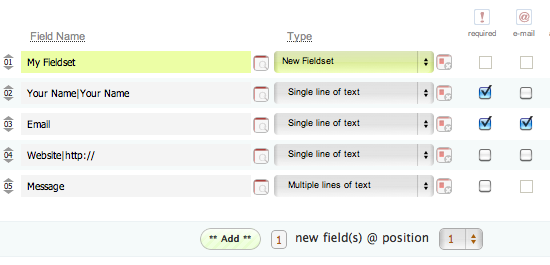
В правой части экрана находится панель «Действия администратора». Вы можете использовать его для добавления новых форм или дублирования текущей формы. Но самая важная функция этой панели — кнопка «Обновить настройки». Не забывайте нажимать эту кнопку каждый раз, когда вы вносите изменения в свою форму, чтобы сохранить изменения.
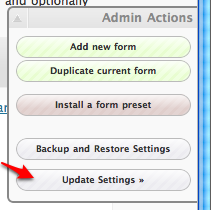
Самый простой способ изменить каждое поле формы — использовать «Настройки поля ввода». Вы можете открыть окно, щелкнув поле в середине каждого поля. (В то время как другие поля после опций «Тип» являются кнопкой удаления)
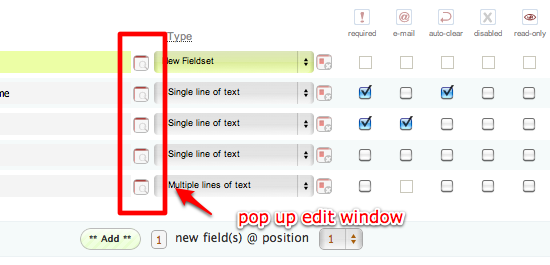
Например, если вы хотите создать флажок с несколькими вариантами выбора, вы можете выбрать «Несколько флажков» из выпадающего меню «Тип», нажать кнопку «Настройки поля ввода», а затем определить каждый параметр флажка.
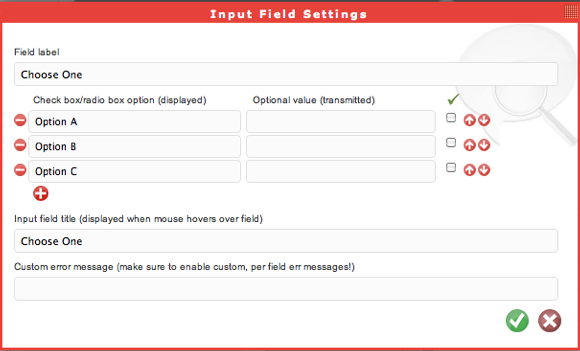
Комбинируя текстовые вводы и флажки, мы можем создать практически любую форму. И одним из типов полей является «Поле загрузки файла», которое позволяет людям загружать небольшие файлы, например, копию квитанции об оплате.
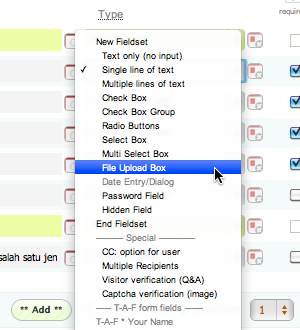
Вы также можете создать столько форм, сколько вам нужно, используя действия «Добавить новую форму» или «Дублировать текущую форму».
Другие настройки
Помимо создания формы, есть другие параметры, которые вы можете настроить в меню «Параметры формы». Если вы создаете только простую форму, такую как Форма отправки, вы можете просто оставить все как есть со значением по умолчанию. Но чтобы убедиться, что вы можете проверить параметры электронной почты, чтобы убедиться, что адрес электронной почты, на который будет отправлена отправленная форма, является правильным.
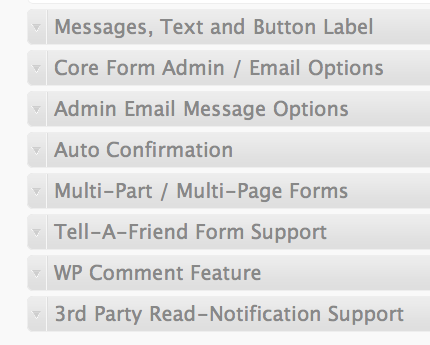
Есть две другие настройки, которые вы можете настроить: «Глобальные настройки»,
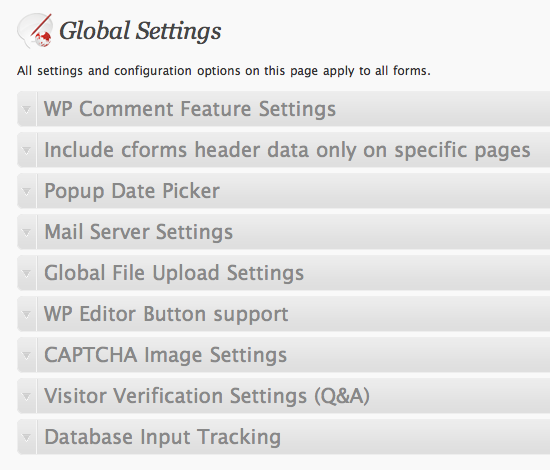
И «Form Styling», где вы можете выбрать внешний вид вашей формы из готовых шаблонов, и отредактировать CSS, если хотите.
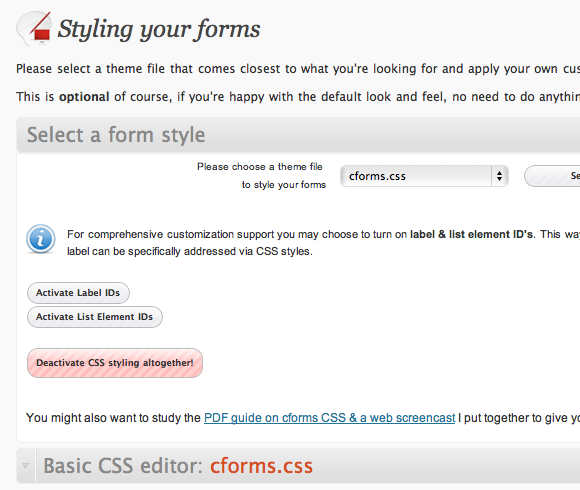
Выберите один из стилей и нажмите кнопку «Выбрать стиль», и вы увидите предварительный просмотр того, как будет выглядеть ваша форма.
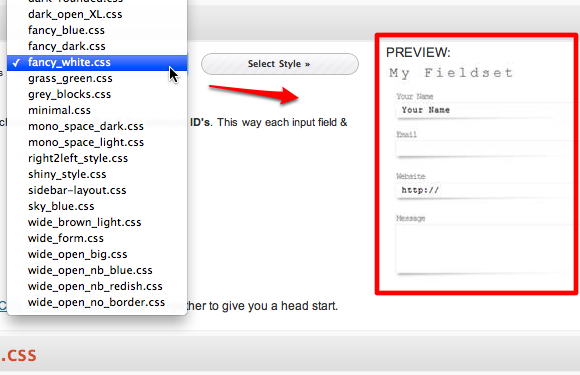
И последнее, но не менее важное: «Помощь» всегда рядом, чтобы помочь вам в трудные времена.
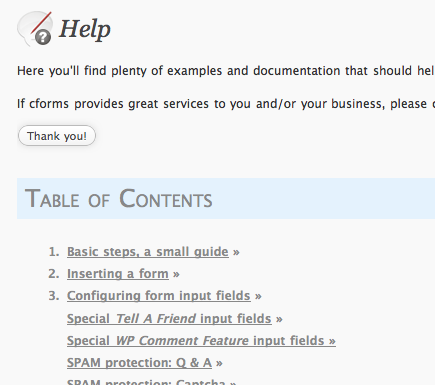
Вставка формы
Вы можете вставить форму в свой блог, страницы и даже в качестве виджета. Все, что вам нужно сделать, это нажать кнопку cformsII;
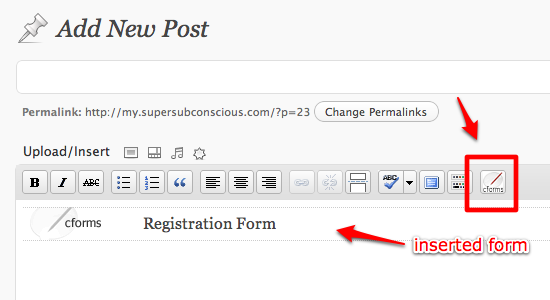
И выберите форму, которую вы хотите вставить.
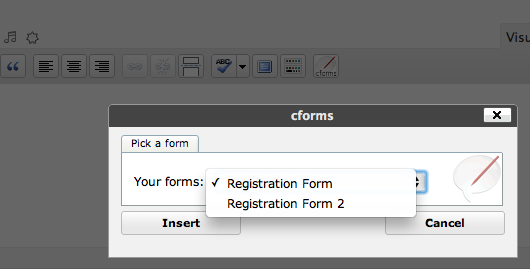
Если вы хотите использовать виджет, перейдите в меню «Внешний вид — виджеты», затем перетащите виджет cforms в область виджетов.
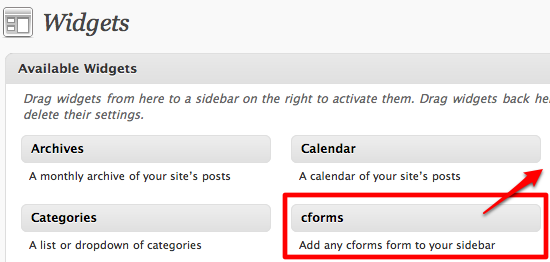
А вот пример опубликованной формы.
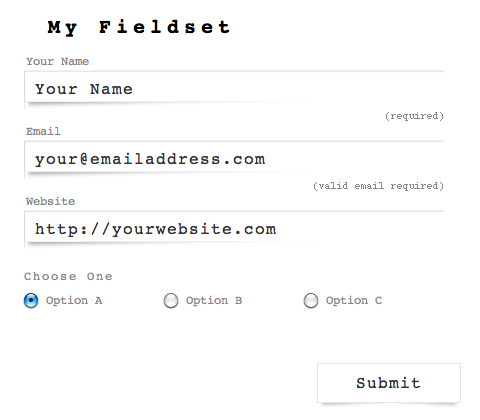
Что происходит за занавесом?
Что произойдет после того, как кто-нибудь нажмет «Отправить»? Содержимое заполненной формы будет отправлено по электронной почте владельцу блога (или другому предпочтительному адресу). Плагин поставляется с собственной почтовой системой PHPMailer.
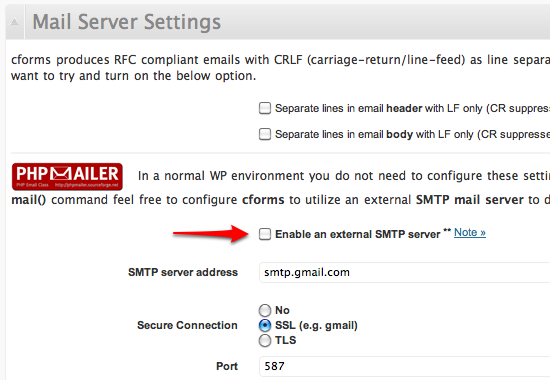
В обычной среде WP вам не нужно ничего настраивать. Просто оставь это, и это будет работать. Но если ваш поставщик веб-хостинга не поддерживает встроенную команду PHP «mail ()», вы можете настроить cformsII для использования внешнего SMTP-сервера, такого как GMail. Вы можете настроить параметры в меню «Глобальные настройки — Настройки почтового сервера».
А что касается почтового адреса (адресов), куда cformsII должен отправлять заполненные формы, настраивается в меню «Настройка форм — Параметры сообщения электронной почты администратора».
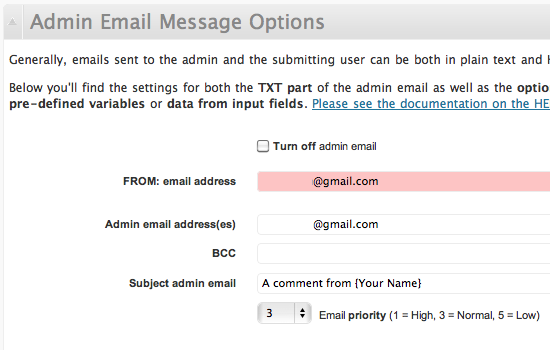
Регистрационная форма — это всего лишь одно из множества возможностей, предоставляемых мощным CformsII. Поэтому, если вам когда-нибудь понадобится добавить формы в ваш блог WordPress, вы можете попробовать cformsII и изменить его в соответствии со своими потребностями.
Вы используете формы в своем блоге? Что это за формы? Какой плагин вы используете? Пожалуйста, поделитесь своим опытом, используя раздел комментариев ниже.
Изображение предоставлено: Cameron Nordholm